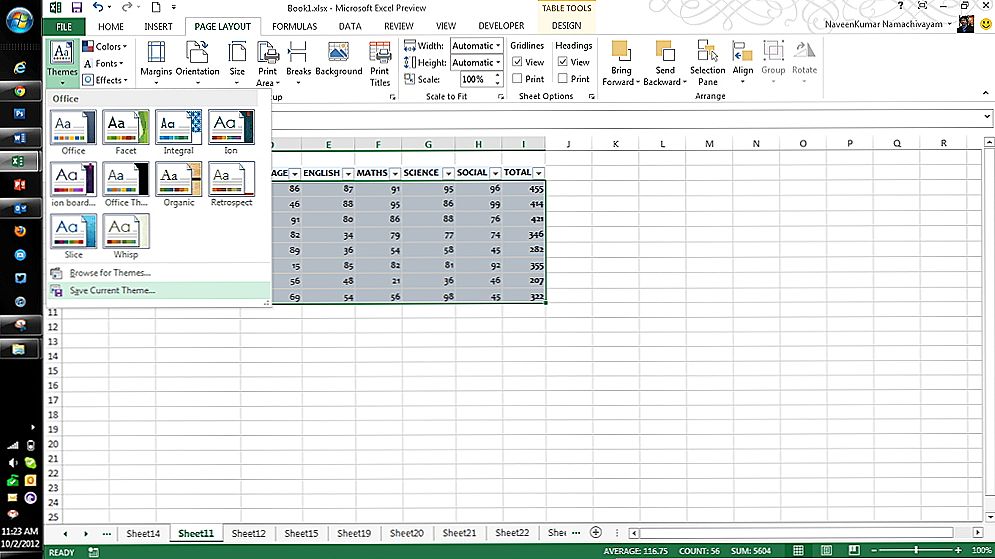We wspólnej pracy nad dokumentami tekstowymi dzisiaj użytkownicy aktywnie korzystają z funkcji dokonywania zarejestrowanych zmian. Znajduje się w bloku "Przegląd" menu ustawień. Jego użycie pozwala wprowadzać zmiany i uwagi, które będą widoczne dla innego użytkownika, który otworzył ten plik. Autor dokumentu może zaakceptować lub odrzucić te notatki i instrukcje od innych osób pracujących nad plikiem, ukryć je lub pokazać. W każdym przypadku powinieneś sprawdzić poprawki tekstowe, które nie są wyświetlane, aby przypadkowo nie wysłać, na przykład przez e-mail do innej osoby.

W takim przypadku, oprócz aktualnych zmian, program Word obsługuje również taką funkcję, jak komentarze. Znajdują się one bezpośrednio w oknie edycji i są widoczne tylko po włączeniu wyświetlania obszaru recenzji pliku tekstowego. Nie można ich akceptować ani odrzucać, a dla osoby pracującej nad plikiem istnieje w istocie tylko jedna opcja: kiedy nie są potrzebne, notatki są po prostu usuwane. Ich funkcja jest prosta: jeśli zmiana dokonana przez inną osobę wymaga wyjaśnienia, użytkownik tworzy także notatkę w tym miejscu.Wówczas autor dokumentu nie będzie łamał motywacji orzeczenia, a praca będzie wyraźnie bardziej produktywna.
Zmiana trybu w programie Word
Aby włączyć, a także usunąć wyświetlanie obszaru łat w programie Word, należy znaleźć zakładkę "Recenzja" w górnym wierszu wstążki Ustawienia i kliknąć przycisk z odpowiednim napisem. U dołu tej ikony znajduje się strzałka, co oznacza, że po kliknięciu na nią otwiera się lista rozwijana, w której można wyświetlić obszar recenzji. Następnie możesz wprowadzać poprawki, a także wstawiać komentarze do tekstu, a każdy, kto otworzy ten plik, zobaczy je, a twórca dokumentu będzie mógł je zaakceptować lub odrzucić. Jeśli jesteś autorem tego tekstu, to po prostu musisz to zrobić.
Czasami te zarejestrowane zmiany są ukrywane, gdy plik tekstowy jest otwierany w edytorze tekstu. Następnie musisz je włączyć z tego samego menu. Obok przycisku o tej samej nazwie będzie pozycja "Śledzenie". Klikając na niego, otrzymasz listę rozwijaną, w której będziesz musiał zaznaczyć wszystkie proponowane pozycje. Następnie wymagane elementy zostaną wyświetlone w oknie edycji w całości.W rzeczywistości, jeśli chcesz wyświetlić nie wszystkie wykonane i zapisane zmiany, wybierz tylko interesujące przedmioty w tym menu.

Jak usunąć obszar recenzji
Możesz usunąć wszystkie zmiany w dokumencie w programie Word, zgodnie z oficjalną dokumentacją firmy Microsoft, włączając ich wyświetlanie, akceptując lub odrzucając każdą z nich. Jeśli zrobiłeś wszystko, co opisaliśmy powyżej, to pierwsza część została już zakończona. Teraz w menu recenzji kliknij przycisk "Dalej". Odpowiedni obszar zostanie podświetlony w oknie edycji, a obok przycisku, który właśnie nacisnąłeś, zobaczysz elementy "Napraw" i "Odrzuć". Jeśli zaznaczony fragment był notatką, wówczas przycisk będzie oznaczony jako "Usuń". W rzeczywistości tak właśnie jest, biorąc każdą poprawkę jeden po drugim lub odrzucając ją, w Słowie usuniesz je wszystkie.
Czasami jednak istnieją teksty objętościowe, w których jest zbyt wiele takich obszarów. Albo, powiedzmy, że w trakcie pracy każda ze zmian i komentarzy wcześniej przestała mieć znaczenie. W takim przypadku kliknięcie każdego z nich może być uciążliwe, więc programiści Microsoft Word stworzyli możliwość zautomatyzowania tego procesu.Każdy krok będzie identyczny z powyższym, tylko na końcu procesu, gdy zaczniesz akceptować każdy pożądany element, musisz wybrać rozwijane menu po prawej stronie odpowiedniego przycisku. W nim użytkownik może kliknąć element "Zastosuj wszystkie poprawki w dokumencie", a następnie wyświetlone i ukryte notatki w tekście zostaną oznaczone jako zaakceptowane. W rzeczywistości, aby usunąć każdą z nich, musisz wykonać dokładnie to samo, czyli znaleźć strzałkę po prawej stronie przycisku "Odrzuć", kliknąć ją i wybrać opcję "Odrzuć wszystkie poprawki".

Pamiętaj, że aby usunąć komentarze, musisz wykonać odpowiednią procedurę i każdy komentarz w tym samym punkcie menu. Zwróć uwagę, że w tym trybie zaznaczysz każdą ze zmian i notatek, a nie tylko tych, które są wyświetlane w wybranym trybie. W takim przypadku wybór przesunie się po ekranie i "podświetli" obszar, który aktualnie edytujesz.
Posłowie
Podczas pracy z fragmentami tekstu w programie Word należy wziąć pod uwagę, że dla wygody czytania autor lub inni użytkownicy mogliby robić notatki i komentarze ukryte przed innymi autorami.Ponieważ domyślny edytor tekstu nie wyświetla takich rzeczy, otwierając plik otrzymany od innego użytkownika, możesz nie wiedzieć, co tam jest, dopóki ich nie włączysz. W związku z tym przed rozpoczęciem pracy lub przeniesieniem miejsca należy sprawdzić dostępność sprawdzonych obszarów i, jeśli to możliwe, zaakceptować lub usunąć z tekstu. W programie Word jest to dosłownie robione kilkoma kliknięciami myszy.
W takim przypadku musisz pamiętać, że istnieje tylko jeden sposób ochrony twoich zmian przed wzrokiem ciekawskich: utwórz kopie. Faktem jest, że każdy użytkownik może usuwać łatki i notatki z dokumentu programu Word, ponieważ w tym edytorze tekstu nie ma modeli rozproszonych zmian, byłoby to zbyt dużym komplikowaniem modelu. Dlatego jeśli chcesz tworzyć notatki i edycje tylko dla siebie, utwórz dla siebie oddzielną kopię. Ale to podejście ma wadę, ponieważ wtedy musisz śledzić zmiany w kopii pozostawionej do ogólnego użytku.